Brug Google Voice som privat udsmider eller receptionist
Hvis du ikke har en Google Voice telefonnummer endnu, du går glip af noget. Google Voice har nogle fantastiske funktioner, der kan hjælpe med at beskytte dit privatliv. Derudover kan du beholde dit Google Voice-telefonnummer hele livet, eller i det mindste så længe Google er villig til at hoste det.
En Google Voice-konto og et telefonnummer er helt gratis.
Der er mange grunde til at tilmelde sig tjenesten. En af de største er Google Voices personlige privatlivs- og sikkerhedsfunktioner. Du kan bruge dem som en slags receptionist eller udsmider og oprette en privatlivsfirewall for at afskrække spammere og mere.
Vælg et nyt Google Voice-nummer
Vælg et nyt Google Voice-nummer i stedet for at portere et nummer, du allerede har. Når du vælger et nyt nummer, skjuler det dit rigtige telefonnummer ved at bruge Google Voice-nummeret som mellemled. Google Voice-infrastrukturen, der administrerer opkaldsrouting, blokering og alle de andre funktioner, fungerer som en privatlivsfirewall mellem dig og de personer, der ringer til dig. Tænk på dit Google Voice-nummer som en receptionist, der bestemmer, hvordan opkald viderestilles.
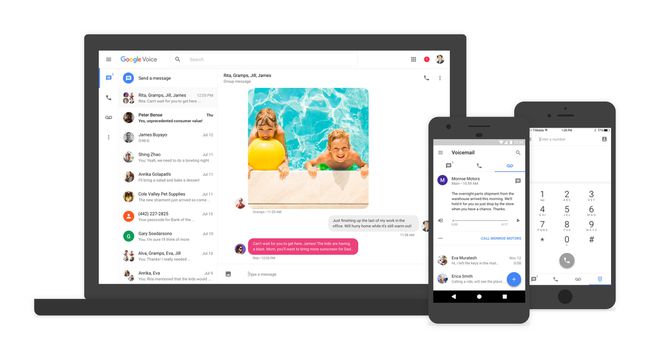
Vælg et andet områdenummer til dit Google Voice-nummer
Når du vælger dit Google Voice-nummer, kan du vælge et helt andet områdenummer end det, hvor du bor. At vælge et andet områdenummer kan gøre det sværere for folk at finde dig. Selv den mest uerfarne internetdetektiv kan bruge et websted som Melissa Datas gratis telefonnummer-opslag. Med dette websted, og andre lignende det, kan nogen indtaste dit telefonnummer, og webstedet returnerer din faktiske adresse eller angiver det bopælsland, hvor telefonnummeret er registreret. Hvis du vælger et andet nummer med et andet områdenummer, bevares din anonymitet og oplyser ikke din fysiske placering.
Indstil en lang PIN-kode til voicemail
Alle ved hacking af voicemail er levende og muligt, fordi mange voicemail-systemer kun bruger en 4-cifret numerisk PIN-kode. Google har forstærket Google Voices voicemail-sikkerhed ved at tillade PIN-numre på mere end fire tegn. Du bør udnytte den udvidede længde til at lave en stærkere PIN-kode til voicemail.
Brug Google Voices avancerede opkaldsscreeningsfunktioner
Hvis du vil screene dine opkald, som en receptionist ville, giver Google Voice mulighed for kompleks opkaldsscreening.
Nyere Google-telefoner, som Pixel 3a, kommer med en opkaldsscreeningsfunktion installeret.
Opkaldsscreening er opkalds-id-baseret, hvilket betyder, at du opretter tilpassede udgående beskeder til opkaldere baseret på, hvem de er. Du kan også bestemme, hvilken telefon du ønsker, at Google skal prøve dig på baseret på oplysningerne om den, der ringer. Dette er en fantastisk funktion til at sikre, at du får opkald fra dine kære i nødsituationer, da du kan få Google til at prøve alle dine linjer og forbinde opkaldet til den, du besvarer først.
Opkaldsscreening er aktiveret i Indstillinger > Opkald > Opkaldsscreening.
Bloker uønskede opkaldere
Når du har brug for en personlig udsmider, gør Google Voice det ekstremt nemt at blokere opkaldere, du aldrig vil tale med igen. Fra din Google Voice-indbakke skal du vælge et opkald fra en person, du vil blokere. Vælg derefter Mere link i beskeden og vælg Bloker opkalder. Næste gang personen ringer, vil de høre en besked, der siger, at nummeret "er blevet afbrudt eller ikke længere er i brug" (i hvert fald for dem).
Slå tidsbaseret opkaldsrouting til
Med Google Voice kan du få alle dine opkald til ét nummer og derefter blive dirigeret til enten din hjemmetelefon, arbejdstelefon, mobiltelefon, eller din telefonsvarer afhængigt af tidspunktet på dagen. Den kan endda sende den samme opkalder til alle dine numre på samme tid og derefter dirigere opkaldet til det, du besvarer først.
Denne funktion er skjult, men du kan konfigurere tidsbaseret routing fra Google Voice Indstillinger skærmen. Vælg Telefoner > Redigere (under det valgte telefonnummer) > Vis avancerede indstillinger > Ringeskema > Brug tilpasset tidsplan.
